word文档怎么打印照片 如何利用Word打印图片
在现代社会随着科技的不断进步,打印照片已经成为我们生活中常见的需求之一,而在众多的打印工具中,Word作为一款功能强大的文字处理软件,不仅可以编辑文档、设计排版,还可以轻松实现打印照片的功能。如何利用Word打印图片呢?接下来我们将详细介绍Word文档如何打印照片的方法,帮助您轻松实现照片的打印需求。无论是家庭相册、学习资料还是工作报告,Word都能帮助您打印出精美的照片,让您的内容更加生动有趣。让我们一起来探索吧!
具体步骤:
1.本次操作演示使用的Office办公软件为Word 2013版本。
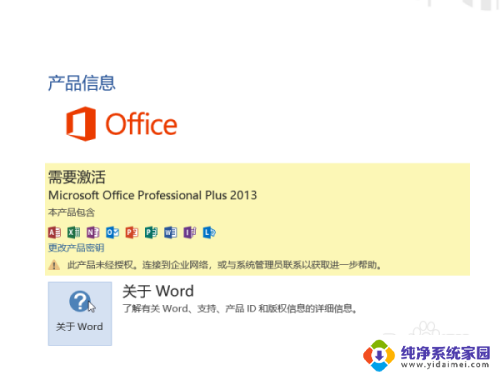
2.首先新建一个Word文档,文档用于演示如何在Word中打印图片的操作。
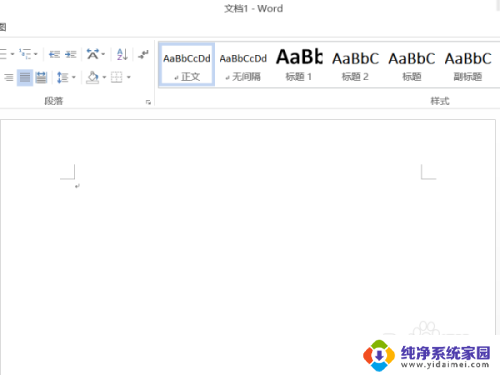
3.在菜单栏中选择插入工具打开,在插入工具栏目下选择图片工具。插入图片用于操作。
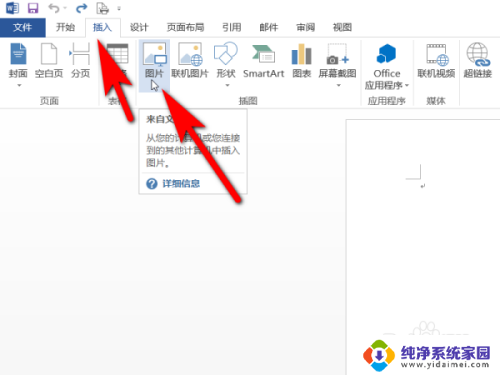
4.鼠标选择图片然后右击,在打开的工具栏中选择大小和属性工具。
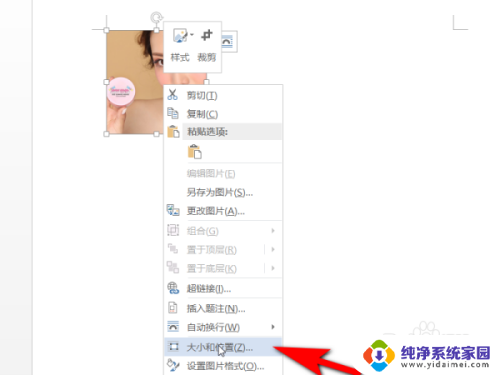
5.在打开的布局工具栏中根据需求设置图片大小属性。
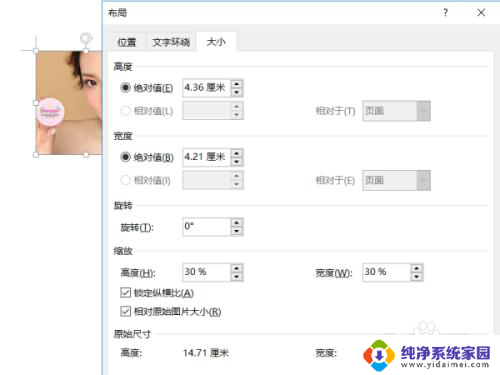
6.然后选择文件工具栏下的打印工具,单击打印即可。这样Word中的图片就被打印出来了。
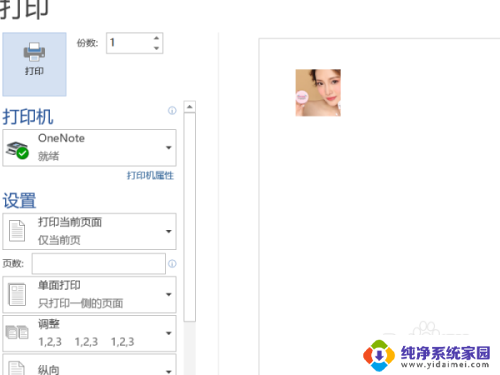
7.总结:
1、本次操作演示使用的Office办公软件为Word 2013版本。
2、首先新建一个Word文档,文档用于演示如何在Word中打印图片的操作。
3、在菜单栏中选择插入工具打开,在插入工具栏目下选择图片工具。插入图片用于操作。
4、鼠标选择图片然后右击,在打开的工具栏中选择大小和属性工具。
5、在打开的布局工具栏中根据需求设置图片大小属性。
6、然后选择文件工具栏下的打印工具,单击打印即可。这样Word中的图片就被打印出来了。
以上就是如何打印照片的全部内容,如果你遇到同样的情况,可以参照我提供的方法来处理,希望对大家有所帮助。
word文档怎么打印照片 如何利用Word打印图片相关教程
- word只打印文字不打印图片 Word文档设置打印文字不打印图片
- word不打印图片只打印文字 Word文档如何设置只打印文字而不打印图片
- wps请问word中能不能只打印文本框内容不打印图片呢 wps word如何只打印文本框而不打印图片
- 电脑上怎么打印照片用照片纸 如何打印高清照片
- 电脑图片打印怎么打印 电脑上图片怎么打印到文档
- word文档可以直接打印出来吗 Word文档怎么打印到打印机
- word打印字体怎么放大 如何在word文档中使用超大字体打印
- 带批注的word文档怎么打印 Word文档如何打印批注内容
- 怎么把照片放到word文档里 Word中如何插入图片并任意放置
- 打印机扫描的图片怎么转成文档 打印机扫描图片转换成Word的步骤
- 笔记本开机按f1才能开机 电脑每次启动都要按F1怎么解决
- 电脑打印机怎么设置默认打印机 怎么在电脑上设置默认打印机
- windows取消pin登录 如何关闭Windows 10开机PIN码
- 刚刚删除的应用怎么恢复 安卓手机卸载应用后怎么恢复
- word用户名怎么改 Word用户名怎么改
- 电脑宽带错误651是怎么回事 宽带连接出现651错误怎么办